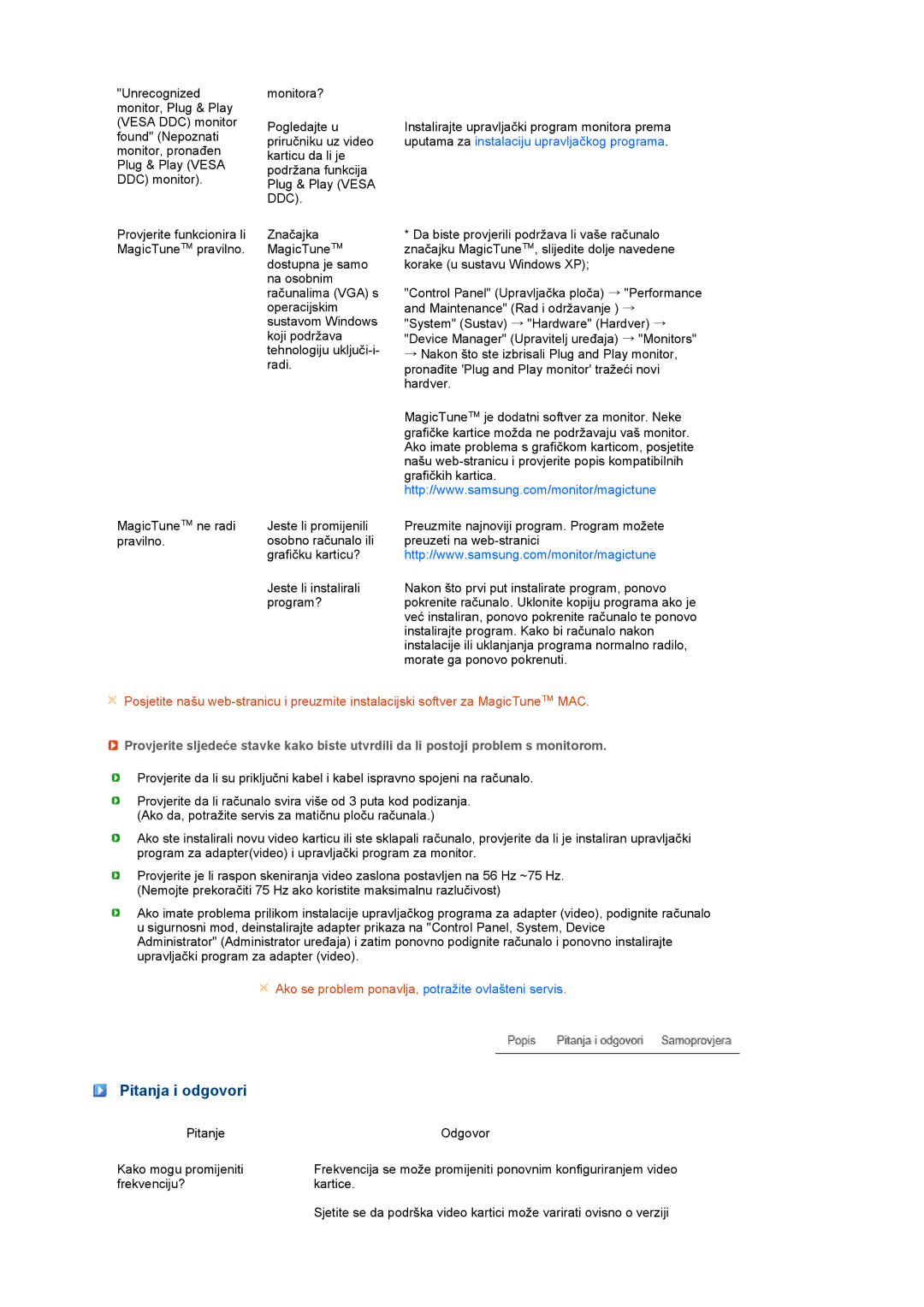"Unrecognized monitor, Plug & Play (VESA DDC) monitor found" (Nepoznati monitor, pronađen Plug & Play (VESA DDC) monitor).
Provjerite funkcionira li MagicTune™ pravilno.
MagicTune™ ne radi pravilno.
monitora?
Pogledajte u
priručniku uz video karticu da li je podržana funkcija Plug & Play (VESA DDC).
Značajka MagicTune™ dostupna je samo na osobnim računalima (VGA) s operacijskim sustavom Windows koji podržava tehnologiju
Jeste li promijenili osobno računalo ili grafičku karticu?
Jeste li instalirali program?
Instalirajte upravljački program monitora prema uputama za instalaciju upravljačkog programa.
*Da biste provjerili podržava li vaše računalo značajku MagicTune™, slijedite dolje navedene korake (u sustavu Windows XP);
"Control Panel" (Upravljačka ploča) → "Performance and Maintenance" (Rad i održavanje ) → "System" (Sustav) → "Hardware" (Hardver) → "Device Manager" (Upravitelj uređaja) → "Monitors"
→Nakon što ste izbrisali Plug and Play monitor, pronađite 'Plug and Play monitor' tražeći novi hardver.
MagicTune™ je dodatni softver za monitor. Neke grafičke kartice možda ne podržavaju vaš monitor. Ako imate problema s grafičkom karticom, posjetite našu
Preuzmite najnoviji program. Program možete preuzeti na
Nakon što prvi put instalirate program, ponovo pokrenite računalo. Uklonite kopiju programa ako je već instaliran, ponovo pokrenite računalo te ponovo instalirajte program. Kako bi računalo nakon instalacije ili uklanjanja programa normalno radilo, morate ga ponovo pokrenuti.
![]() Posjetite našu
Posjetite našu
![]() Provjerite sljedeće stavke kako biste utvrdili da li postoji problem s monitorom.
Provjerite sljedeće stavke kako biste utvrdili da li postoji problem s monitorom.
Provjerite da li su priključni kabel i kabel ispravno spojeni na računalo.
Provjerite da li računalo svira više od 3 puta kod podizanja. (Ako da, potražite servis za matičnu ploču računala.)
Ako ste instalirali novu video karticu ili ste sklapali računalo, provjerite da li je instaliran upravljački program za adapter(video) i upravljački program za monitor.
Provjerite je li raspon skeniranja video zaslona postavljen na 56 Hz ~75 Hz. (Nemojte prekoračiti 75 Hz ako koristite maksimalnu razlučivost)
Ako imate problema prilikom instalacije upravljačkog programa za adapter (video), podignite računalo u sigurnosni mod, deinstalirajte adapter prikaza na "Control Panel, System, Device Administrator" (Administrator uređaja) i zatim ponovno podignite računalo i ponovno instalirajte upravljački program za adapter (video).
![]() Ako se problem ponavlja, potražite ovlašteni servis.
Ako se problem ponavlja, potražite ovlašteni servis.
Pitanja i odgovori
Pitanje | Odgovor |
Kako mogu promijeniti | Frekvencija se može promijeniti ponovnim konfiguriranjem video |
frekvenciju? | kartice. |
| Sjetite se da podrška video kartici može varirati ovisno o verziji |